win10桌面图标不见了怎么办
- 分类:Win10 教程 回答于: 2023年01月11日 09:52:22
win10桌面图标不见了怎么办呢?一般Win10系统桌面图标不见了可分为三种情况,一种是Win10系统图标未启用,一种是资源管理器意外退出或崩溃导致,另外是是将图标隐藏了。下面我们看下win10桌面图标不见了怎么办如何恢复。
工具/原料:
系统版本:win10专业版
品牌型号:华硕UX30K35A
方法/步骤:
方法一:启用图标
1、首先在电脑桌面位置可以看到桌面上已经没有显示图标了。

2、在桌面的空白处点击鼠标右键,在弹出的选项中点击“查看”选项。
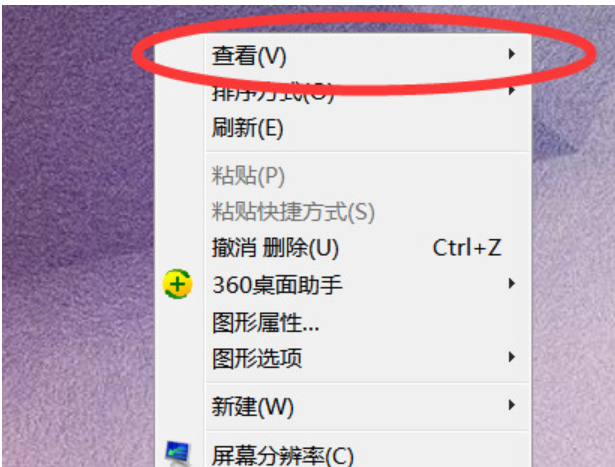
3、然后在打开的“查看”下拉选项中点击“显示桌面图标”选项。

4、点击后即可发现原本没有显示图标的桌面已经显示出图标了。

方法二:重启Windows资源管理器
1、如果你的桌面没有任务栏的话,打开任务管理器。(同时按下“Ctrl+Alt+Esc”键即可打开)

2、点击【文件】,然后点击【运行新任务】。
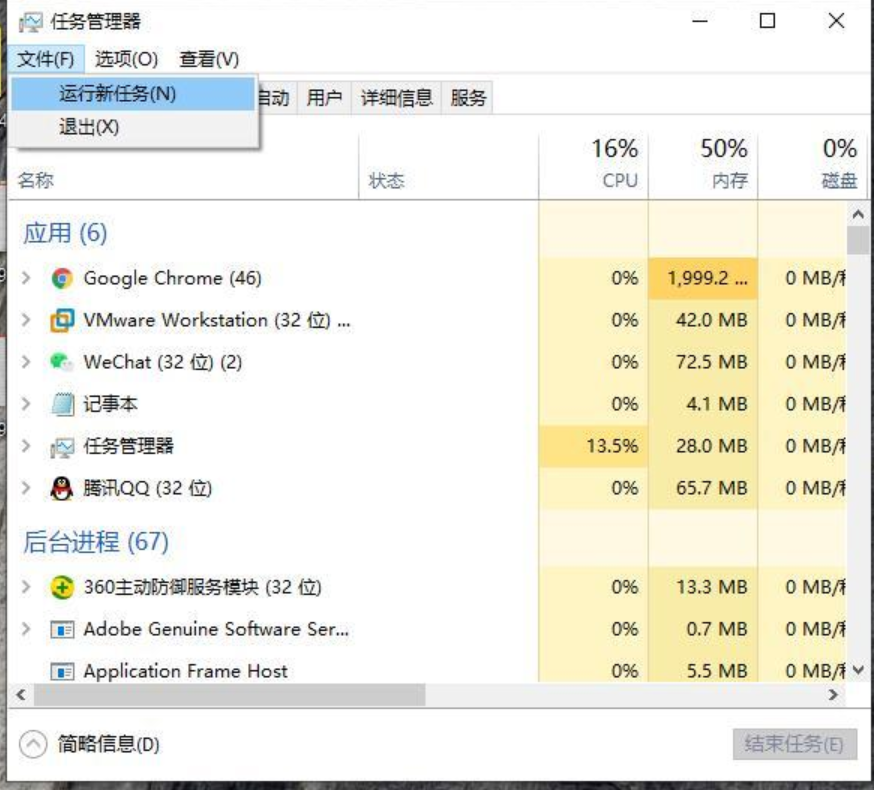
3、在出现的对话框中输入“explorer”,点击【确定】,稍等一下就会出现桌面图标了。

方法三:显示隐藏的图标
1、右键点击桌面空白处,然后点击个性化。
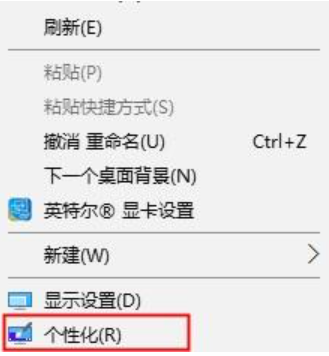
2、然后切换到主题,点击“桌面图标设置”。
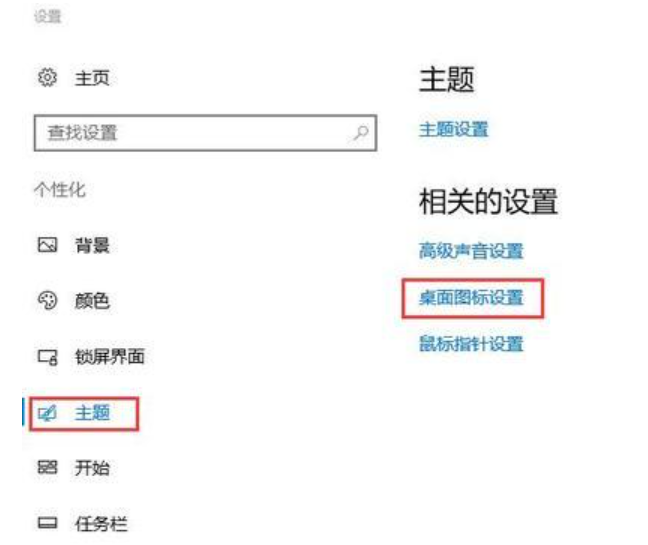
3、勾选完成以后,点击“应用”,就能够恢复桌面了。
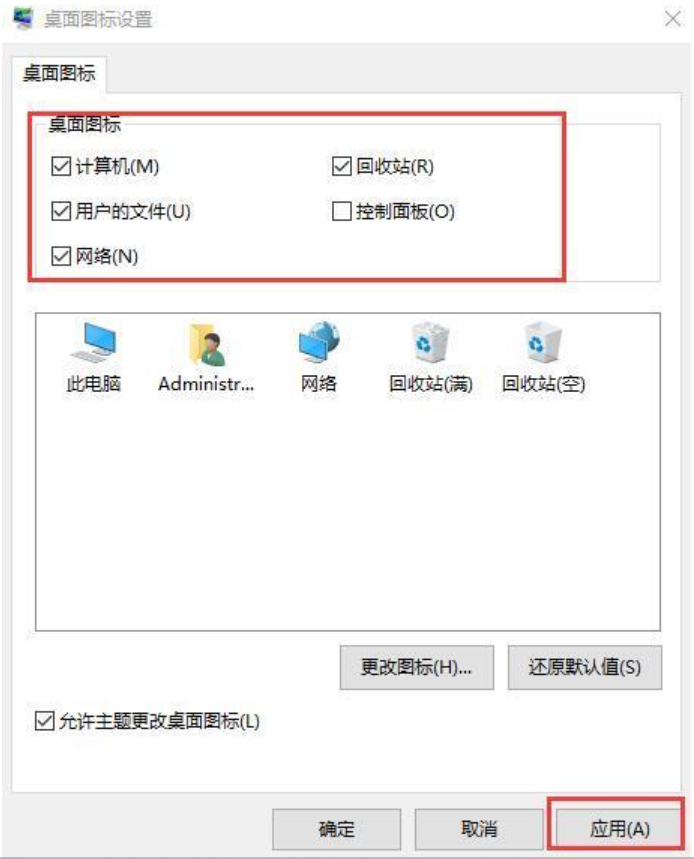
总结:
1、启用图标
2、重启Windows资源管理器
3、显示隐藏的图标
 有用
26
有用
26


 小白系统
小白系统


 1000
1000 1000
1000 1000
1000 1000
1000 1000
1000 1000
1000 1000
1000 1000
1000 1000
1000 1000
1000猜您喜欢
- 简述电脑重装系统多少钱win10正版以及..2023/03/27
- 小编教你打开iso文件的方法..2018/10/22
- 小白之家win10系统安装步骤2022/08/30
- 笔记本怎么连接宽带,小编教你笔记本怎..2018/06/26
- 一键重装系统win10步骤和详细教程..2022/05/11
- 电脑上不了网,小编教你电脑上不了网怎..2018/05/29
相关推荐
- 小白之家工具一键重装win10系统教程..2022/06/08
- Win10游戏专业版安装教程2022/06/29
- 如何安装win10镜像2020/12/30
- 小编教你win10如何更换桌面壁纸..2019/05/10
- 重新安装系统win10的步骤图解..2022/09/24
- win10电脑重启快捷键是哪个2021/12/11

















